6 วิธีในการดาวน์โหลดวิดีโอ Lynda
เผยแพร่แล้ว: 2022-02-13ต้องการดาวน์โหลดวิดีโอ Lynda หรือไม่ ต้องการเรียนรู้หลักสูตรใหม่ๆ เกี่ยวกับเทคโนโลยี ธุรกิจ ทักษะเชิงสร้างสรรค์ และอื่นๆ ทุกที่ทุกเวลาใช่ไหม คุณกำลังคิดเกี่ยวกับวิธีการดาวน์โหลดหรือไม่? บทความนี้จะอธิบายวิธีการดาวน์โหลดวิดีโอ Lynda แบบออฟไลน์ในรูปแบบที่คุณต้องการบนอุปกรณ์ที่คุณต้องการ
สารบัญ
วิดีโอของ Lynda คืออะไร
เช่นเดียวกับ Udemy, Coursera, Alison และเว็บไซต์การเรียนรู้ออนไลน์อื่นๆ Lynda ยังเป็นเว็บไซต์การเรียนรู้ออนไลน์แบบบอกรับสมาชิกที่มีหลักสูตรนับพัน เช่น ทักษะเชิงสร้างสรรค์ ซอฟต์แวร์ เทคโนโลยี ธุรกิจ ฯลฯ ที่สอนโดยผู้เชี่ยวชาญ อย่างไรก็ตาม ผู้ใช้จำนวนมากจำเป็นต้องดาวน์โหลดวิดีโอการเรียนรู้ของ Lynda เพื่อการศึกษาแบบออฟไลน์เพิ่มเติม
เหตุใดฉันจึงต้องดาวน์โหลดวิดีโอ Lynda
Lynda เป็นเว็บไซต์การเรียนรู้ที่มีหลักสูตรต่างๆ สำหรับนักเรียน อาจารย์ หรือผู้ที่กำลังเรียนรู้ ทุกคนต้องการเรียนรู้หลักสูตรโดยไม่หยุดชะงัก แต่บางครั้งคุณอาจประสบปัญหาเนื่องจากเครือข่ายไม่ดีหรือไม่มีการเชื่อมต่อ wifi ดังนั้นจึงเป็นการดีกว่าที่จะดาวน์โหลดหลักสูตรที่คุณต้องการจาก Lynda และดูแบบออฟไลน์ได้ทุกเมื่อที่คุณต้องการ
- ที่เกี่ยวข้อง: 8 คู่แข่ง Udemy ที่ดีที่สุด
- 8 วิธีที่ยอดเยี่ยมในการดาวน์โหลดวิดีโอ Udemy แห่งความเจ็บปวดหรือหลักสูตรฟรี
วิธีการดาวน์โหลดวิดีโอ Lynda
1. จะดาวน์โหลดวิดีโอ Lynda โดยใช้ Allavsoft ได้อย่างไร?
Allavsoft เป็นซอฟต์แวร์ระดับพรีเมียม จะช่วยดาวน์โหลดและแปลงวิดีโอและเสียงจากเว็บไซต์ออนไลน์เกือบทั้งหมด Allavsoft เป็นเครื่องมือดาวน์โหลด Lynda ที่เป็นมืออาชีพและทรงพลังมาก สามารถช่วยให้ผู้ใช้ Lynda ฟรีและผู้ใช้ระดับพรีเมียมดาวน์โหลดหลักสูตรทั้งหมดของ Lynda หรือวิดีโอแต่ละรายการได้ มาพร้อมกับใบอนุญาตตลอดชีพ
ข้อเสนอ: ผู้อ่านของเราได้รับส่วนลดพิเศษ 25% สำหรับสิทธิ์การใช้งาน Allavsoft ตลอดชีพ
รับส่วนลดพิเศษ 25% สำหรับ Windows
รับส่วนลดพิเศษ 25% สำหรับ Mac
เยี่ยมชมหน้าข้อเสนอพิเศษของ Allavsoft เพื่อรับส่วนลด 25% สำหรับใบอนุญาตอื่นๆ ทั้งหมด เช่น รายเดือนและรายปี
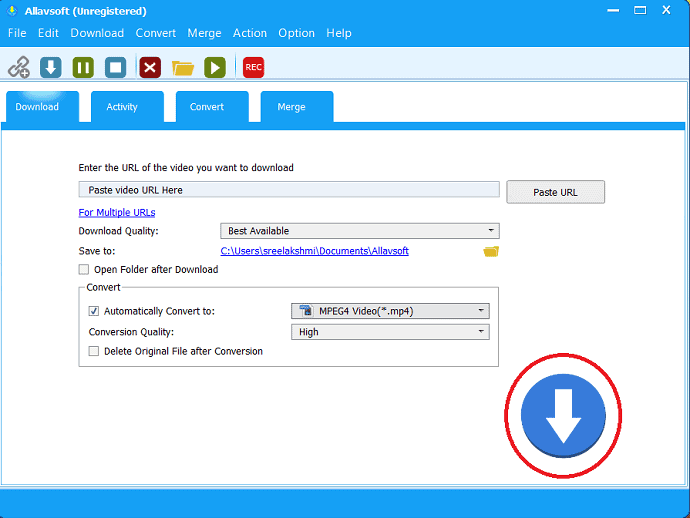
ในนี้ เราจะอธิบายวิธีดาวน์โหลดวิดีโอ Lynda โดยใช้ Allavsoft
เวลาทั้งหมด: 2 นาที
ขั้นตอน:1 คัดลอกและวาง URL
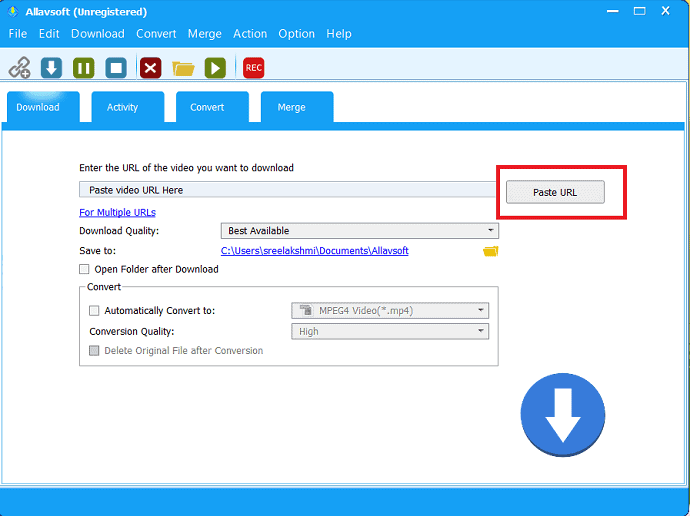
ซื้อ Allavsoft ดาวน์โหลดและติดตั้ง
ไปที่เว็บไซต์ Lynda ค้นหาวิดีโอ Lynda ที่คุณต้องการ แล้วคัดลอก URL ของวิดีโอ จากนั้นเปิด Allavsoft แล้วคลิก "วาง URL" เพื่อวางลิงก์ในช่องค้นหา
ขั้นตอน:2 เลือกรูปแบบเอาต์พุต
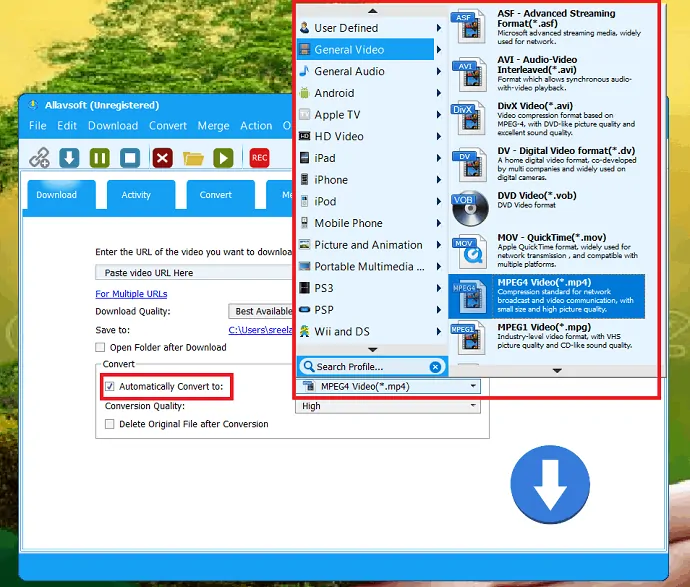
คุณสามารถเลือกรูปแบบวิดีโอใดๆ เป็นรูปแบบเอาต์พุตของคุณได้โดยเปิดใช้งานตัวเลือก "แปลงเป็น" โดยอัตโนมัติ แล้วคลิกลูกศรลงหรือยอมรับรูปแบบวิดีโอและรูปแบบเสียงดั้งเดิมของ Lynda เป็นรูปแบบเอาต์พุตเริ่มต้นโดยตรง
ขั้นตอน:3 เลือก “ดาวน์โหลด” ตัวเลือก
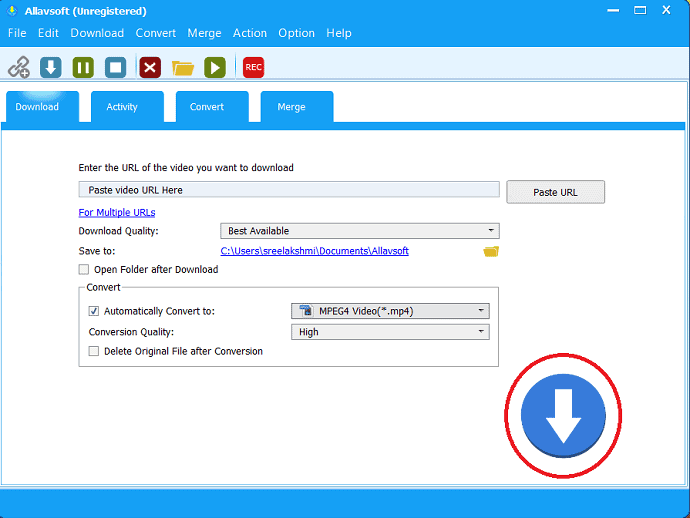
คลิกปุ่ม "ดาวน์โหลด" เพื่อสิ้นสุดกระบวนการดาวน์โหลดหลักสูตรวิดีโอของ Lynda
2. การใช้แอปเดสก์ท็อปกับสมาชิกระดับพรีเมียม
หากคุณเป็นผู้ใช้ระดับพรีเมียมของ Lynda คุณสามารถดาวน์โหลดวิดีโอ Lynda ที่คุณต้องการผ่านแอปเดสก์ท็อป Lynda, แอป iOS หรือ Android และดูแบบออฟไลน์ผ่านแอป Lynda ได้ ขั้นตอนต่อไปนี้ช่วยให้คุณดาวน์โหลดวิดีโอ Lynda ผ่านแอปเดสก์ท็อป Lynda
- ขั้นแรก ติดตั้งแอปพลิเคชันเดสก์ท็อป Lynda ของคุณบนระบบของคุณ
- เข้าสู่ระบบบัญชี Lynda ของคุณโดยใช้ Gmail ของคุณ หากคุณไม่มีบัญชีใน Lynda ให้เลือก “เป็นสมาชิก” จากหน้าต่างป๊อปอัป หน้าใหม่จะเปิดขึ้นบนหน้าจอที่อนุญาตให้คุณลงชื่อเข้าใช้สำหรับ Lynda
- ไปที่หลักสูตรที่คุณต้องการดาวน์โหลด
- คลิกแท็บดูแบบออฟไลน์ที่อยู่ใต้โปรแกรมเล่นวิดีโอ
- เลือกตัวเลือกดาวน์โหลดเพื่อเริ่มดาวน์โหลด
3.ไม่มีสมาชิกพรีเมี่ยม
- ไปที่เว็บไซต์อย่างเป็นทางการของ Lynda แล้วเลือกตัวเลือก "ลงชื่อเข้าใช้" ที่มุมบนขวาเพื่อเข้าสู่ระบบบัญชี Lynda ของคุณโดยใช้ ID อีเมลของคุณ
- เรียกดูวิดีโอที่คุณต้องการโดยใช้แถบค้นหาบนหน้า Lynda
- เมื่อพบวิดีโอของคุณแล้ว ให้คลิกที่วิดีโอนั้นแล้วเลือกตัวเลือกดูเลยที่กึ่งกลางของวิดีโอ จากนั้นก็เริ่มเล่น
- คลิกขวาที่การเล่นวิดีโอ กล่องแบบเลื่อนลงจะปรากฏขึ้นบนหน้าจอ
- จากนั้นให้เลือกตัวเลือก "บันทึกวิดีโอเป็น" หน้าต่างป๊อปอัปจะปรากฏขึ้นบนหน้าจอเพื่อป้อน "ชื่อไฟล์" ที่คุณต้องการ รูปแบบผลลัพธ์ของวิดีโอ และปลายทาง
- สุดท้าย ให้คลิกที่ บันทึก เพื่อเริ่มกระบวนการดาวน์โหลด
4.ใช้ซอฟต์แวร์บันทึกวิดีโอ: Filmora (สำหรับผู้ใช้บัญชีมาตรฐาน)
หากคุณเป็นผู้ใช้บัญชีมาตรฐานบนแพลตฟอร์ม Lynda คุณจะไม่สามารถเข้าถึงการดาวน์โหลดโดยตรงได้ หากคุณยังต้องการดาวน์โหลดวิดีโอจาก Lynda เราขอแนะนำให้คุณไปกับโปรแกรมดาวน์โหลดวิดีโออื่นหรือแอปพลิเคชั่นบันทึกในระบบของคุณ มีวิธีออนไลน์และออฟไลน์หลายวิธีในการดาวน์โหลดวิดีโอที่คุณต้องการจาก Lynda

Filmora ซอฟต์แวร์บันทึกวิดีโอที่น่าทึ่งซึ่งเข้ากันได้กับทั้งแพลตฟอร์ม windows และ Mac มีคุณสมบัติการแก้ไขขั้นพื้นฐานและขั้นสูงพร้อมการบันทึกวิดีโอเวอร์ชันฟรี ช่วยให้คุณบันทึกวิดีโอจากหน้าจอพีซีด้วยความเร็วและความละเอียดสูง
- ดาวน์โหลดและติดตั้ง Filmora บนระบบของคุณ
- เปิด Filmora และเลือกโหมดเต็ม
- คลิกตัวเลือกบันทึกที่ด้านบนและเลือกบันทึกหน้าจอพีซีจากกล่องดรอปดาวน์
- คุณสามารถเลือกหน้าจอวิดีโอได้สามวิธี เช่น หน้าจอ PC แบบเต็ม การบันทึกหน้าต่างเป้าหมาย และการบันทึกแบบกำหนดเอง
- สุดท้าย เล่นวิดีโอที่คุณต้องการบน Lynda และกดปุ่มบันทึกบน Filmora9
คุณยังสามารถใช้ซอฟต์แวร์บันทึกหน้าจอ Windows ฟรีอื่นๆ เพื่อบันทึกวิดีโอ Lynda ได้อีกด้วย
5. การใช้การบันทึกวิดีโอตัวแปลงคลิป:
ClipConverter เป็นแอปพลิเคชั่นบันทึกสื่อออนไลน์ฟรี ซึ่งช่วยให้คุณบันทึกและแปลงเสียงหรือวิดีโอเกือบทุกรูปแบบให้เป็นรูปแบบทั่วไป หากคุณป้อน URL ของวิดีโอจาก Lynda แอปพลิเคชันจะตรวจจับสื่อ หลังจากนั้น ตัวแปลงคลิปจะบันทึกไฟล์สื่อจากวิดีโอ Lynda ที่มีระดับความละเอียด 4k, 1080p และ 720p ที่นั่นจะมีตัวแปลงให้เป็นรูปแบบที่คุณเลือกและหลังจากเสร็จสิ้นการแปลงแล้ว คุณจะสามารถดาวน์โหลดไฟล์ได้
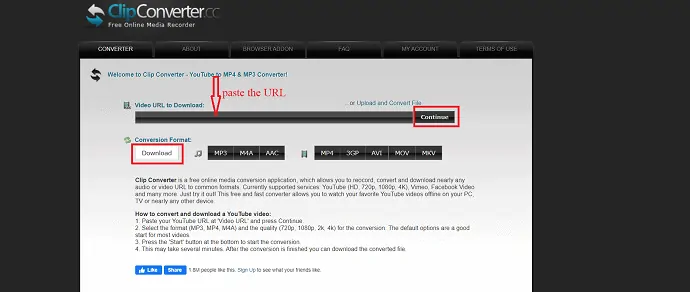
- คัดลอกและวาง URL ของวิดีโอ Lynda ของคุณที่หลักสูตรที่ระบุและตัวเลือก Hit on Continue
- เลือกรูปแบบเอาต์พุตที่คุณต้องการ เช่น MP4, 3GP, AVI, MOV, MP3, MKV เป็นต้น จากตัวเลือกที่อยู่ด้านล่างแถบค้นหา
- เลือกปุ่มเริ่มต้นที่ด้านล่างเพื่อเริ่มกระบวนการแปลงทันที
- หลังจากเสร็จสิ้นการแปลง ให้กดปุ่มดาวน์โหลดเพื่อดาวน์โหลดวิดีโอ Lynda ที่คุณต้องการ
6.Keepvid
KEEPVID เป็นเครื่องมือดาวน์โหลดวิดีโอของ Lynda ฟรี คุณสามารถดาวน์โหลดวิดีโอจาก Lynda ได้อย่างรวดเร็วและง่ายดายฟรี คุณไม่จำเป็นต้องมีเทคโนโลยีซอฟต์แวร์พิเศษใดๆ เพื่อดาวน์โหลดวิดีโอ Lynda บนระบบของคุณ ทำตามคำแนะนำเพื่อดาวน์โหลดวิดีโอ Lynda โดยใช้ Keepvid
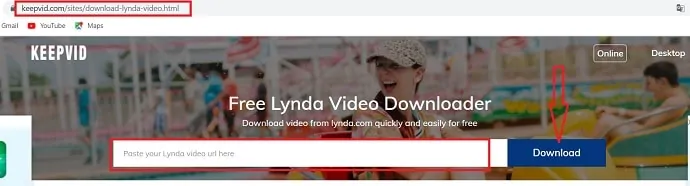
- ไปที่เว็บไซต์ Lynda และคัดลอก URL ของวิดีโอหลักสูตรที่คุณต้องการ
- เปิดหน้าเว็บทางการของ Keepvid แล้ววาง URL ที่คัดลอกของวิดีโอ Lynda ของคุณลงในช่องค้นหา เลือกตัวเลือก "ดาวน์โหลด" ข้างช่องค้นหา ไฟล์วิดีโอจะปรากฏใต้ช่องค้นหา
- เลือกรูปแบบเอาต์พุตของวิดีโอหรือดาวน์โหลดวิดีโอในรูปแบบเริ่มต้น
- เมื่อบันทึกวิดีโอลงในอุปกรณ์ของคุณแล้ว คุณสามารถโอนไปยังโทรศัพท์หรืออุปกรณ์อื่นๆ และดูในภายหลังได้
- ที่เกี่ยวข้อง: วิธีดาวน์โหลดเพลย์ลิสต์ YouTube
- Udemy คืออะไร? รายละเอียดเกี่ยวกับแพลตฟอร์มหลักสูตรออนไลน์ที่ดีที่สุด
บทสรุป:
ในบทช่วยสอนนี้ เราได้อธิบายวิธีการต่างๆ ในการดาวน์โหลดวิดีโอ Lynda ในสถานการณ์ต่างๆ หากคุณอัปเกรดบัญชี Lynda เป็นแบบพรีเมียม คุณก็จะได้ประโยชน์จากการดาวน์โหลดวิดีโอเป็นแบบออฟไลน์ และแอปเดสก์ท็อปและมือถือของ Lynda เป็นวิธีที่ง่ายที่สุดในการรับหลักสูตรที่คุณต้องการ หากคุณกำลังใช้บัญชีมาตรฐานใน Lynda จะดีกว่าถ้าใช้วิธีที่เราแนะนำในบทช่วยสอนนี้
ในบรรดาวิธีการต่างๆ ที่อธิบายในบทช่วยสอน เราขอแนะนำให้คุณใช้ Allavsoft ซึ่งจัดเป็นลำดับความสำคัญอันดับแรกในรายการของเรา
ฉันหวังว่าบทช่วยสอนนี้จะช่วยให้คุณ ดาวน์โหลดวิดีโอ Lynda ได้ หากคุณทราบทางเลือกที่ดีกว่าสำหรับวิธีการข้างต้น เพียงแจ้งให้เราทราบผ่านส่วนความคิดเห็น หากคุณชอบบทความนี้ โปรดแชร์และติดตาม WhatVwant บน Facebook และ Twitter สำหรับคำแนะนำเพิ่มเติม
วิธีการดาวน์โหลดวิดีโอ Lynda-FAQ
ฉันจะดาวน์โหลดบทช่วยสอนของ Lynda ได้ฟรีที่ไหน
หากคุณต้องการดาวน์โหลดวิดีโอของ Lynda ด้วยวิธีที่ง่ายที่สุด ควรใช้ Allavsoft
ฉันสามารถดาวน์โหลดวิดีโอ Lynda ที่มีคำบรรยายได้ไหม
ใช่. คุณสามารถดาวน์โหลดวิดีโอ Lynda ที่มีคำบรรยายได้โดยใช้วิธีใดวิธีหนึ่งข้างต้น
จะดาวน์โหลดวิดีโอ Lynda โดยใช้ Allavsoft ได้อย่างไร
คัดลอกและวางลิงก์ของวิดีโอที่คุณต้องการจาก Lynda ในหน้า allavsoft เลือกรูปแบบผลลัพธ์และกดที่เครื่องหมายลูกศรลงเพื่อเริ่มดาวน์โหลด สำหรับข้อมูลโดยละเอียดไปที่บทความ
มีวิธีดาวน์โหลดวิดีโอ Lynda ทางออนไลน์หรือไม่
ใช่. มีวิธีออนไลน์มากมายในการดาวน์โหลดวิดีโอ Lynda จาก clipconverter และ keepvid นั้นเป็นวิธีที่ดีที่สุด
การใช้การเป็นสมาชิกแบบพรีเมียมในบัญชี Lynda คืออะไร?
หากคุณเป็นผู้ใช้ระดับพรีเมียมของ Lynda คุณสามารถดาวน์โหลดวิดีโอ Lynda ที่คุณต้องการผ่านแอปเดสก์ท็อปและดูแบบออฟไลน์ผ่านแอป Lynda ได้
